Kuinka luoda Windows-päiväkirjamalleja ja lähettää päiväkirjoja sähköpostitse
Tässä opetusohjelmassa käsittelemme Windows Journalin(Windows Journal) edistyneempiä aiheita , kuten omien mallien luomista, muistiinpanojen lähettämistä sähköpostina ja niiden tarkastelemista. Jaetut ohjeet koskevat sekä Windows 7- että Windows 8 -käyttöjärjestelmää(Windows 8) , joten älä epäröi lukea tätä opasta käyttämäsi Windows - version suhteen.
Kuinka tehdä omia Windows-päiväkirjamalleja(Windows Journal Templates)
Ensimmäisessä opetusohjelmassa(In the first tutorial) opit saamaan sivut ja kirjoitus näyttämään sellaisilta kuin haluat. Kun olet määrittänyt sivun haluamallasi tavalla, voit tallentaa sen malliksi ja käyttää sitä uudelleen milloin haluat.
Napsauta tai napauta Tiedosto(File) - valikkoa ja valitse Tallenna(Save) . Outoa kyllä, tässä tapauksessa Windows Journal ei toimi kuten muut Windows - tuotteet, joissa Tallenna nimellä(Save As) Tiedosto- valikon(File) avulla voit valita asiakirjatyypin.
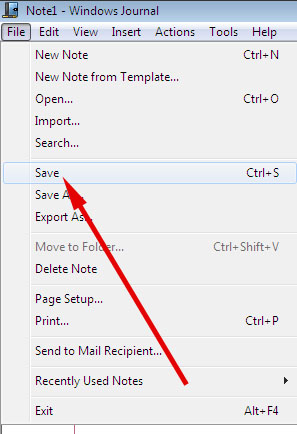
Näet Tallenna nimellä(Save As) -valintaikkunan. Valitse kansio, johon haluat tallentaa mallin, ja valitse sitten "Windows Journal -malli (.jtp)"("Windows Journal Template (.jtp)") " Tallenna nimellä"("Save as type") -luettelosta. Kirjoita Tiedostonimi(File name) - ruutuun mallillesi nimi ja napauta sitten Tallenna(Save) .

Siitä lähtien, kun haluat käyttää kyseistä mallia, napauta "File -> New Note from Template -> [your template name]" .
Kuinka lähettää päiväkirjasi sähköpostitse
Sinun ei tarvitse pitää Windows Journal -luomuksiasi itselläsi. Voit lähettää ne sähköpostina suoraan Windows Journalista(Windows Journal) , eetterinä graafisena liitteenä tai muunnetuksi tekstiksi.
Varmista(Make) , että olet määrittänyt oletussähköpostiohjelman. Jos et ole vielä tehnyt sitä, tutustu täydelliseen oletusasetusten asettamisohjeisiimme: Oletusohjelmien määrittäminen Windows 7:ssä ja Windows 8:ssa(How to Set Your Default Programs in Windows 7 and Windows 8) . Windows Journal ei voi lähettää sähköpostia, jos se ei löydä sähköpostiohjelmaa lähetettäväksi.
Varmista myös, että vastaanottaja voi lukea Windows Journal -asiakirjoja, jos aiot lähettää ne Journal -muodossa. Tämä muoto on oma, eikä mikään muu ohjelma tuo sitä. Microsoft toimittaa Journal Viewerin täällä: Microsoft Windows Journal Viewer 1.5 . Huomaa kuitenkin, että tämä on vanhempi ohjelma, eikä sitä alun perin suunniteltu käytettäväksi XP:tä uudemmissa Windows -versioissa . Muiden kuin Microsoftin käyttöjärjestelmien katseluohjelmaa ei myöskään ole.
Jos haluat lähettää Windows Journal -muistiinpanon sähköpostin liitteenä graafisessa muodossa, avaa muistiinpano, jonka haluat lähettää, napauta sitten Tiedosto(File) - valikkoa ja valitse "Lähetä sähköpostin vastaanottajalle"("Send to Mail Recipient") .
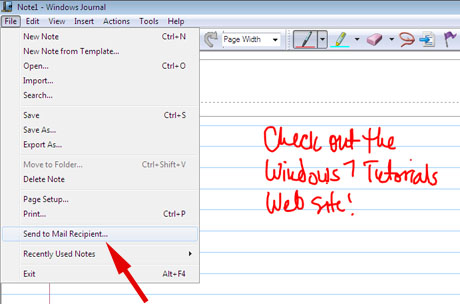
Sinulta kysytään, minkä tyyppisen tiedoston haluat liittää. Vaihtoehdot ovat Päiväkirjamuistio, Web-sivu(Journal note, Web page) tai "Mustavalkoinen.tif-kuva"("Black and white.tif image") . Windows Journal selittää, mitä kullekin valinnalle tapahtuu. Jos tiedät, että vastaanottajasi käyttää Windows 7 Home Premiumia(Home Premium) tai uudempaa, Windows 8:aa tai Windows 8.1:tä, hänellä on myös Windows Journal , vaikka hänellä ei olisi taulutietokonetta tai kynän ja tabletin syöttölaitetta. voi avata tiedostosi. Jos et ole varma, Web-sivu(Web page) olisi parempi vaihtoehto, koska jokaisessa tietokoneessa on jonkinlainen selain. Huolimatta siitä, mitä laatikossa lukee, Internet Explorerei vaadi näiden kuvien avaamiseen, mutta ne voivat näyttää hieman eri tavalla muissa selaimissa. Vastaanottaja voi vain lukea tiedostosi, ei muokata sitä.
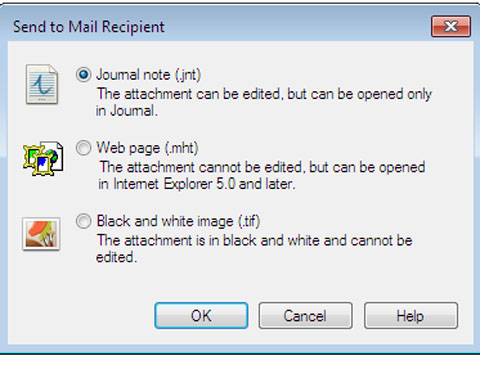
Ehkä nämä vaihtoehdot eivät toimi vastaanottajallesi tai et halua lähettää grafiikkaa, koska ne ovat yleensä paljon suurempia kuin teksti. Windows Journalin(Windows Journal) avulla voit lähettää muistiinpanosi tekstinä sähköpostissa.
Jos haluat lähettää sähköpostin tekstinä, muista, kuinka muutimme käsinkirjoituksen tekstiksi ensimmäisessä opetusohjelmassamme: napsauta tai napauta valintatyökalua(Selection Tool) , vedä tekstiruutu lähetettävän tekstin ympärille, napsauta tai napauta sitten Toiminnot(Actions) - valikkoa ja sitten "Muunna valinta" . sähköpostiin"("Convert Selection to Email") . Sinulla on mahdollisuus korjata virheet.
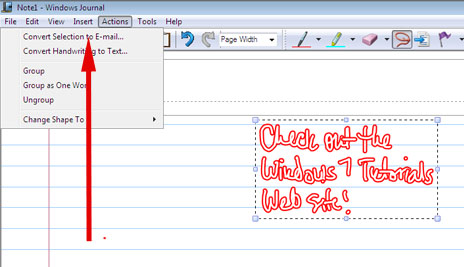
Kun olet tyytyväinen, napsauta tai napauta Muunna(Convert) ja sähköpostisi avautuu tekstillä uudessa viestissä, joka on valmis lähetettäväksi.
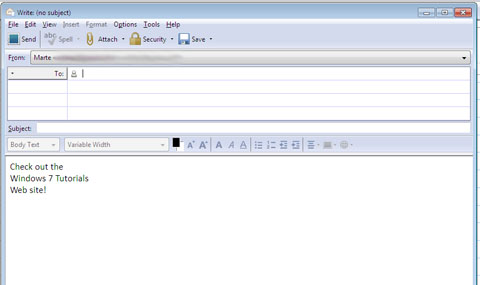
Jotain uutta Windows 8 :ssa ja Windows 8 .1 :ssä
Koska Windows 8 ja 8.1 suunniteltiin tabletteja ja kosketusnäyttötietokoneita ajatellen ja Surface - tablettien mukana toimitetaan kynä, Microsoft tajusi, että ihmiset saattavat pitää näitä laitteita erittäin hyödyllisinä käsinkirjoitettujen muistiinpanojen tekemiseen luokassa, kokouksissa ja niin edelleen. Vaikka käsinkirjoitustasi ei heti muunneta tekstiksi näytöllä, kuten se on Tabletin syöttöpaneelissa(Tablet Input Panel) , Windows Journal tunnistaa käsinkirjoituksen taustalla ja luo muistiinpanoistasi indeksin. Jos haluat löytää tietyn nuotin myöhemmin, käytä Charms -palkin Etsi tiedostoista(Search Files) -ominaisuutta ja kirjoita merkitsevä sana. Se löytää muistiinpanosi ja voit näyttää sen napauttamalla sitäWindows Journal näytöllä.
Windows Journal : Kirjoita(Write) , piirrä(Draw) , kommunikoi(Communicate) ja paljon muuta
Windows Journal on monipuolinen työkalu ihmisille, joilla on tabletti tai kosketusnäyttö tai kynä ja tabletin syöttölaite. Siinä on ominaisuuksia, joita melkein kuka tahansa voi käyttää, jopa hiirellä tai ohjauspallolla, ja kun pääset siihen, se on jopa hauskaa. Kukapa ei olisi halunnut kirjoittaa dokumenttiin tai korostaa tärkeitä osia? Ja sitten kaikki nuo merkit voidaan poistaa välittömästi jättämättä jälkeäkään. Voit itse kirjoittaa sähköposteja kirjoittamisen sijaan ja luoda omia pieniä taiteellisia mestariteoksiasi. Pidän ehdottomasti Windows Journalista(Windows Journal) , vaikka Microsoft ei ole kiinnittänyt siihen paljon huomiota viime vuosina.
Related posts
Perusmuistiinpanojen ja -piirustusten luominen Windows Journalin avulla
Käsinkirjoitus tietokoneella: Kaikki Windows Journalin ja Tabletin syöttöpaneelista
Määritä Windows Explorerin katselumallit kirjastoille
VHD-tiedoston avaaminen, poistaminen tai liittäminen pysyvästi Windows 10:ssä -
Kielen vaihtaminen Firefoxissa Windowsissa ja Macissa
File Explorerin tumman teeman käyttöönotto Windows 10:ssä
5 tapaa kaksoisnapsauttaa yhdellä napsautuksella Windowsissa
Resurssienhallinnan ja Windowsin Resurssienhallinnan avaaminen: 12 tapaa -
Kuinka tulostaa artikkeli ilman mainoksia kaikissa yleisimmissä selaimissa -
Ihmiset-sovelluksen käyttäminen Windows 10:ssä
Microsoft Edgen latauspaikan muuttaminen -
12 vinkkiä hakemiseen Windows 10:ssä
Windows 10 Update Assistant: Päivitä toukokuun 2021 päivitykseen tänään!
Kuinka suorittaa komentoja File Explorerista Windows 10 -käyttöjärjestelmässä -
Windowsin USB/DVD-lataustyökalun käyttäminen
Kuinka käyttää useita työpöytiä Windows 10:ssä: Kaikki mitä sinun tarvitsee tietää
Kuinka valita useita tiedostoja Windowsissa
Chromen hakukoneen vaihtaminen Windowsille, macOS:lle, Androidille ja iOS:lle -
File Explorer -näkymien käyttäminen Windows 10:ssä kuin ammattilainen -
Microsoft Edge -laajennusten hankkiminen, määrittäminen ja poistaminen -
